
Åtgärda pappersstopp i Multi-drawer Paper Deck-D och relevanta pappersmatningssektioner (tillval)
I det här avsnittet beskrivs hur du åtgärdar pappersstopp som uppstår i Multi-drawer Paper Deck-D och relevanta pappersmatningssektioner. Platserna för Multi-drawer Paper Deck-D och relevanta pappersmatningssektioner visas i följande bild.

 |
Följande bild indikerar platsen för pappersstoppet. Se bilden för att ta bort papper som har fastnat. 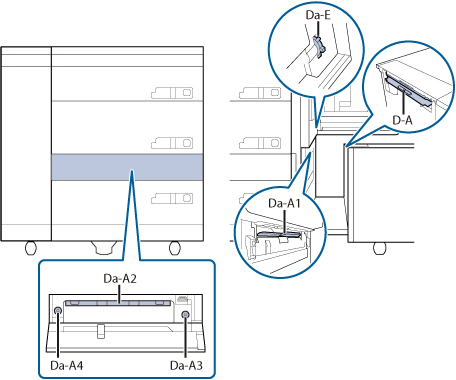 Da-A2, Da-A3 and Da-A4 anger positioner för Paper Deck Path Kit-A, som är tillvalsprodukter för Multi-drawer Paper Deck-D. |
Följ stegen nedan och kontrollera platsen för pappersstoppet och anvisningarna som visas på pekskärmen för att ta bort papper som har fastnat.
Pappersstopp i pappersmagasinet
1.
Öppna pappersmagasinet.
 | Tryck in öppningsknappen på pappersmagasinet som anges i pekskärmen. |
 | Ta tag i handtaget och dra ut pappersmagasinet så långt det går. |
 | Ta bort papperet som har fastnat. 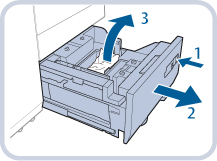 |

Om maskinen är satt i viloläge (pekskärmen visas inte och endast  lyser), kanske du inte kan öppna pappersmagasinsenheten. Tryck i så fall på
lyser), kanske du inte kan öppna pappersmagasinsenheten. Tryck i så fall på  för att återaktivera maskinen och tryck sedan på öppningsknappen på pappersmagasinsenheten.
för att återaktivera maskinen och tryck sedan på öppningsknappen på pappersmagasinsenheten.
 lyser), kanske du inte kan öppna pappersmagasinsenheten. Tryck i så fall på
lyser), kanske du inte kan öppna pappersmagasinsenheten. Tryck i så fall på  för att återaktivera maskinen och tryck sedan på öppningsknappen på pappersmagasinsenheten.
för att återaktivera maskinen och tryck sedan på öppningsknappen på pappersmagasinsenheten.Dra inte ut pappersmagasinet med kraft.
Kontrollera att du har laddat papperet korrekt i avläggningsområdet när du öppnar pappersmagasinet. Om papperet har laddats på fel sätt eller om det finns kvar papper i avläggningsområdet ska du fylla på pappret ordentligt igen. Det kan leda till att papper viks eller att pappersstopp uppstår.
2.
Skjut försiktigt tillbaka pappersmagasinet i maskinen så att det klickar på plats.
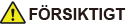
Var försiktig när du stänger pappersmagasinet så att du inte klämmer fingrarna.

Utsätt inte pappersmagasinet för kraftiga slag/stötar när du öppnar eller stänger det eftersom det kan leda till att maskinen skadas eller slutar fungera eller att bilden feljusteras.
3.
Följ anvisningarna på skärmen.

Skärmen som indikerar riktningarna för hur papperstopp åtgärdas visas upprepade gånger till pappersstoppet har åtgärdats.
Pappersstopp i Stack Bypass-C
1.
Stäng luckan som är öppen.
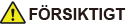
Var försiktig när du stänger luckan så att du inte klämmer fingrarna.
2.
Ta bort det papper som inte har fastnat från Stack Bypass-C.
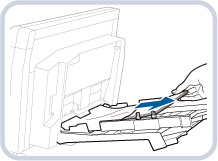
3.
Öppna Stack Bypass-C.
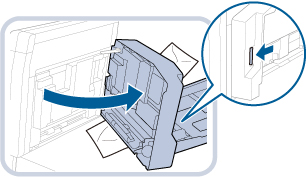
4.
Ta bort papperet som har fastnat.
 | Ta bort papper som har fastnat från utsidan av Stack Bypass-C. |
 | Ta bort papper som har fastnat från insidan av Stack Bypass-C. 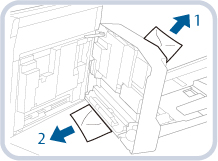 |
Det kan också ha fastnat papper vid utmatningsplatsen på sidan av Multi-drawer Paper Deck-D. Ta bort allt papper som har fastnat vid utmatningsplatsen.
5.
Ta bort papper som fastnat i sidan av Multi-drawer Paper Deck-D.
 | Vrid på ratten (Da-E). |
 | Ta bort papperet som har fastnat. 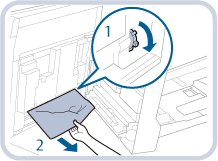 |
6.
Öppna frontluckan på Multi-drawer Paper Deck-D.
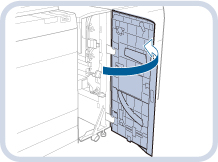
7.
Ta bort papper från dubbelarksfacket.
* Det här steget är onödigt såvida inte Paper Deck Double Feeding Detection Kit-B är anslutet.
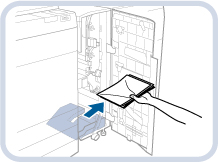

Om papper inte tas bort från dubbelarksfacket när frontluckan är öppen eller stängd, kommer meddelandet om papperspåfyllning för dubbelarksfacket inte att fungera korrekt.
8.
Ta bort papper som har fastnat från skenan (Da-C1).
 | Öppna skenan (Da-C1). |
 | Vrid ratten för pappersutmatning (Da-C2). |
 | Ta bort papperet som har fastnat.  |
9.
Stäng skenan (Da-C1).
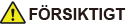
Var försiktig när du stänger skenan så att du inte klämmer fingrarna.
10.
Stäng frontluckan på Multi-drawer Paper Deck-D.
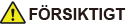
Var försiktig när du stänger luckan så att du inte klämmer fingrarna.
11.
Öppna luckan på passeringsbanan.
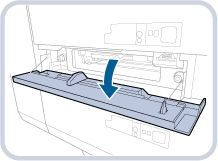
12.
Öppna skenan (Da-A2).

13.
Ta bort papperet som har fastnat.
 | Vrid på ratten (Da-A3/A4) tills den känns lätt. |
 | Avlägsna allt papper som suttit fast och stäng skenan (Da-A2). 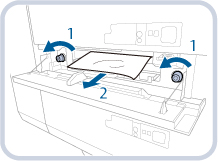 |
14.
Stäng luckan på passeringsbanan.
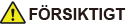
Var försiktig när du stänger luckan så att du inte klämmer fingrarna.
15.
Följ anvisningarna på skärmen.

Skärmen som indikerar riktningarna för hur papperstopp åtgärdas visas upprepade gånger till pappersstoppet har åtgärdats.
Pappersstopp i POD Deck Lite XL-A
1.
Stäng alla öppna luckor.
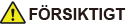
Var försiktig när du stänger luckan så att du inte klämmer fingrarna.
2.
Flytta POD Deck Lite XL-A bort från Multi-drawer Paper Deck-D.
 | Tryck på frigöringsspaken. |
 | Flytta POD Deck Lite XL-A bort från Multi-drawer Paper Deck-D. 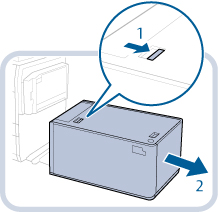 |
3.
Ta bort papper som fastnat i sidan av POD Deck Lite XL-A.
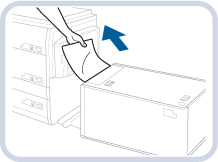
Det kan också ha fastnat papper vid utmatningsplatsen på sidan av Multi-drawer Paper Deck-D. Ta bort allt papper som har fastnat vid utmatningsplatsen.
4.
Ta bort papper som fastnat i sidan av Multi-drawer Paper Deck-D.
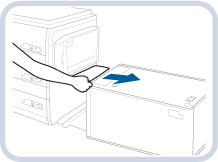
5.
Återanslut POD Deck Lite XL-A till Multi-drawer Paper Deck-D.
Om meddelandet om pappersstopp inte längre visas när du återansluter POD Deck Lite XL-A, går du vidare till steg 8.
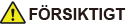
När du återansluter POD Deck Lite XL-A till Multi-drawer Paper Deck-D ska du vara försiktig så att du inte klämmer fingrarna.

När du återansluter POD Deck Lite XL-A till Multi-drawer Paper Deck-D, ska du kontrollera att frontluckan på Multi-drawer Paper Deck-D är ordentligt stängd.
6.
Öppna pappersmagasinet.
 | Tryck på öppningsknappen. |
 | Öppna pappersmagasinet. Hissen inuti maskinen sänks automatiskt till pappersmatningsläget. 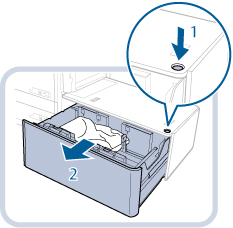 |

Om maskinen är i viloläge (pekskärmen visas inte och bara  lyser) kan det hända att du inte kan öppna pappersmagasinet. I så fall trycker du på
lyser) kan det hända att du inte kan öppna pappersmagasinet. I så fall trycker du på  för att aktivera maskinen och sedan på knappen för att öppna pappersmagasinet.
för att aktivera maskinen och sedan på knappen för att öppna pappersmagasinet.
 lyser) kan det hända att du inte kan öppna pappersmagasinet. I så fall trycker du på
lyser) kan det hända att du inte kan öppna pappersmagasinet. I så fall trycker du på  för att aktivera maskinen och sedan på knappen för att öppna pappersmagasinet.
för att aktivera maskinen och sedan på knappen för att öppna pappersmagasinet.7.
Ta bort papperet som har fastnat.
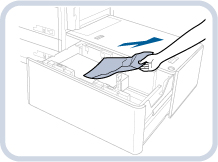
Titta noga, eftersom det kan vara svårt att upptäcka pappersstoppet.
8.
Stäng pappersmagasinet.
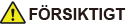
Var försiktig när du stänger pappersmagasinet så att du inte klämmer fingrarna.

Var försiktig när du stänger pappersmagasinet. Kontrollera följande:
Papper har fyllts på korrekt.
Formatändringsplattor och bakre hållare är inställda i rätt position.
9.
Öppna frontluckan på Multi-drawer Paper Deck-D.
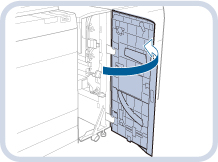
10.
Ta bort papper från dubbelarksfacket.
* Det här steget är onödigt såvida inte Paper Deck Double Feeding Detection Kit-B är anslutet.
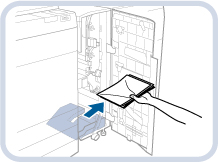

Om papper inte tas bort från dubbelarksfacket när frontluckan är öppen eller stängd, kommer meddelandet om papperspåfyllning för dubbelarksfacket inte att fungera korrekt.
11.
Ta bort papper som har fastnat från skenan (Da-C1).
 | Öppna skenan (Da-C1). |
 | Vrid ratten för pappersutmatning (Da-C2). |
 | Ta bort papperet som har fastnat.  |
12.
Stäng skenan (Da-C1).
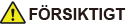
Var försiktig när du stänger skenan så att du inte klämmer fingrarna.
13.
Stäng frontluckan på Multi-drawer Paper Deck-D.
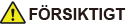
Var försiktig när du stänger luckan så att du inte klämmer fingrarna.
14.
Öppna luckan på passeringsbanan.
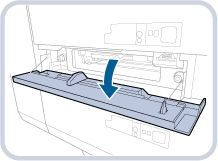
15.
Öppna skenan (Da-A2).

16.
Ta bort papperet som har fastnat.
 | Vrid på ratten (Da-A3/A4) until it feels light. |
 | Avlägsna allt papper som suttit fast och stäng skenan (Da-A2). 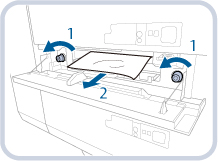 |
17.
Stäng luckan på passeringsbanan.
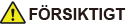
Var försiktig när du stänger luckan så att du inte klämmer fingrarna.
18.
Följ anvisningarna på skärmen.

Skärmen som indikerar riktningarna för hur papperstopp åtgärdas visas upprepade gånger till pappersstoppet har åtgärdats.